Računovodstveni podaci. Računovodstveni podaci Obrada povrata od kupaca 1c
Povrat određenih proizvoda od kupaca vrši se istoimenom ispravom. U ovom materijalu ćemo pogledati upute korak po korak o povratu robe od kupca u softverskom proizvodu 1C 8.2 8.3.
U konfiguraciji je moguće ovaj dokument unijeti na temelju još dva dokumenta: Izvješće o prodaji na malo i Prodaja određenih usluga.
Kada odete na dnevnik transakcija pod nazivom “Povrati robe od kupaca”, vidjet ćete padajući gumb pod nazivom “Povrati”. Postoje 2 stavke pod nazivom "Prodaja, provizija" i "Oprema".
Općenito, postoji mnogo više vrsta povrata od kupca:
Povratak uz naznaku provedbenog dokumenta;
Povrat ambalaže;
Povrat bez navođenja prodajnog dokumenta;
Povrat opreme;
Povrat od komisionara.
Prilikom obrade dokumenta u zaglavlju svake vrste povrata potrebno je navesti sljedeće podatke:
Skladište je skladišno mjesto gdje se vrše povrati. Povrat je moguće izdati samo na skladište tipa “Maloprodaja” ili “Veleprodaja”.
Vrsta cijene - potrebno je postaviti vrstu cijene po kojoj se ostvaruju povrati. Preuzeto iz korisničkih postavki ili prema dogovoru s korisnikom, ili se može promijeniti tipkom pod nazivom “Promijeni”.
Valuta - valuta u kojoj će biti izražen iznos dokumenta. Automatski se preuzima iz ugovora.
Za sve vrste povrata potrebni detalji zaglavlja su isti i razmotrit ćemo ih u budućnosti.
Sada ćemo razmotriti svaku vrstu povrata zasebno.
Povratak na softverski proizvod 1C s naznakom implementacijskog dokumenta
Da biste obradili ovaj povrat u "1C 8.3", morate kliknuti gumb u dnevniku dokumenata pod nazivom "Povrat" i odabrati stavku "Prodaja, provizija".
U zaglavlju dokumenta morate ispuniti pojedinosti „Dokument o otpremnici“, uz napomenu o dokumentu prodaje za koji će se dogoditi povrat. Nakon odabira željene operacije ispunite sljedeće kartice: “Izračuni” i “Proizvodi”.
Tablicu “Proizvodi” moguće je popuniti automatski pritiskom na tipku “Ispuni” i odabirom “Ispuni prema dokumentu otpreme” ili ručno pomoću tipke “Odabir”. Nakon što izvršite odgovarajuće postavke artikla označite “Količina”, “Cijena” i “Stopa PDV-a”. Na kartici pod nazivom “Obračuni” potrebno je označiti konta za koje će se “Nomenklatura” uzimati u obzir.
Cijena - popunjava se iz registra pod nazivom “Cijene artikala”.
- „Račun PDV-a“, „Račun konta“, „Račun troškova“ i „Račun“ popunjava se iz takvog registra kao što je „Računovodstvo stavki“.
Ovo je grupa proizvoda trenutnog proizvoda.
Ako se u slučaju popunjavanja tablice „Roba“ vrši prema Otpremnom dokumentu, tada ovaj sustav sam mora utvrditi knjigovodstvenu vrijednost proizvoda koji se vraćaju u prodaju.
Osim toga, u slučaju povrata na temelju dokumenta pod nazivom "Retail Sales Report", detalji PCO-a s kojim su sredstva vraćena maloprodajnoj drugoj ugovornoj strani zamjenjuju se.
Povratak od klijenta bez navođenja prodajnog dokumenta
Osim toga, za izdavanje povrata u dnevniku isprava potrebno je kliknuti na gumb „Povrat“ i odabrati stavku „Prodaja, provizija“.
Daljnje radnje slične su izradi dokumenta koji ukazuje na provedbeni dokument uz posebne iznimke koje ćemo sada razmotriti.
Budući da Otpremni dokument nije definiran, ne znamo seriju proizvoda, a time ni njen trošak. Za oznaku Trošak u svakom retku postoji posebno polje koje je potrebno ručno popuniti.
U slučaju pojednostavljenog poreznog sustava, kada otpremni dokument nije naveden, potrebno je ispuniti dodatno polje pod nazivom „Troškovi” (NU). Ovdje je važno uočiti na što se nomenklatura odnosi i što se u realizaciji vraća na prihvaćene troškove.
Povrat proizvoda od komisionara
Da biste evidentirali operaciju povrata proizvoda ili GP (gotove robe) komisionaru, morate koristiti gumb "Povrat" za odabir stavke "Prodaja, provizija".
U generiranom dokumentu u “Ugovoru” treba postojati sljedeći obrazac “S komisionarom (agentom)”.
“Poslani obračunski račun” i “Knjigovodstveni račun” - programski proizvod zamjenjuje rezultat iz postavki registra pod nazivom “Knjižni računi stavki”.
Povrat potrebne opreme
Kako bi se evidentirala operacija povrata potrebne opreme od strane kupca, potrebno je odabrati stavku pod nazivom „Oprema“ pomoću gumba „Povrat“.
Na kartici pod nazivom “Oprema” naznačena je stavka, cijena, stopa PDV-a, količina, a dodatno i konta stavka.
Tablični dio pod nazivom „Proizvodi“ moguće je popuniti i ručno dodavanjem redaka ili tipkom „Ispuni“ na temelju dokumenta otpreme.
Ukoliko polje pod nazivom “Dokument o otpremnici” nije popunjeno, potrebno je dodatno upisati knjigovodstvenu vrijednost opreme koju je potrebno vratiti.
Polje pod nazivom “Trošak” potrebno je popuniti ručno, kao i kod Povrata robe od klijenta bez navođenja prodajnog dokumenta.
Cijena - upisuje se programskim proizvodom na temelju registra “Cijene artikala”. A „Konto troškova“, „Konto prihoda“, „Konto PDV-a“ i „Knjigovodstveni konto“ upisuju se na temelju registra pod nazivom „Knjigovodstveni konto stavki“.
Povrat ambalaže
Za obradu povrata ambalaže potrebno je u dnevniku dokumenata pritisnuti tipku „Povrat“, te odabrati stavku „Oprema“ (kada „Oprema“ zajedno s ambalažom podliježe povratu) i „ Prodaja, provizija”.
Sve ostale daljnje radnje slične su prethodnim vrstama povrata.
Obrasci za ispis
Postoji tiskani obrazac za dokument pod nazivom "Povrat robe" od kupca. Moguće je dodati vlastite (eksterne tiskane obrasce).
Uvod na temelju
Popis svih objekata koje je moguće unijeti temeljem dokumenta pod nazivom „Povrat robe“ od strane klijenta:
Odraz obračuna PDV-a;
Odraz za odbitak PDV-a;
Podizanje gotovine;
Izdan “račun”;
Nalog za plaćanje;
Primljena “Faktura”;
Zaduženje sa tekućeg računa.
Građanski zakonik dopušta kupcu povrat robe u slučaju kršenja uvjeta ugovora:
- Potpunost;
- Raspon;
- Neadekvatna kvaliteta;
- Neodgovarajuća količina.
Osim toga, moguć je povrat robe uz međusobni dogovor stranaka. Ako se takvi nedostaci utvrde tijekom postupka prihvaćanja, možete zatražiti od prodavatelja da ponovno izradi dokumente ili sastavi ispravne. Ako se identificiraju nakon što je roba prihvaćena za registraciju, dolazi do obrnute prodaje.
Povrat robe prihvaćene za registraciju u 1C od strane kupca 8.3
U programu 1C Accounting 8.3 za to se koristi dokument Povrati od kupaca:
Dokument se u pravilu izrađuje na temelju već postojećeg prodajnog dokumenta, ali samo za robu, budući da je uslugu nemoguće vratiti:

Odmah se kreira dokument sa svim podacima: druga ugovorna strana, ugovor, skladište, korespondencija itd. Ako je povrat djelomičan, potrebno je ispraviti tablični dio:

Također će se ispuniti podaci na kartici Povratna ambalaža i obračunski računi, ako su bili:

Polje Nalog za gotovinski račun postat će aktivan ako je povratni dokument kreiran na temelju Izvješće o prodaji na malo:

Postoje tri tiskana obrasca dokumenta:

Osim toga, u 1C 8.3, na temelju njega, možete stvoriti niz povezanih dokumenata:

Pogledajmo primjere odražavanja povrata robe od strane kupca u računovodstvu i poreznom računovodstvu u dvije verzije.
Opcija 1. Kupac radi s PDV-om
Ako kupac robe radi s PDV-om, dostavit će račun i fakturu s pripadajućim porezom. Na temelju njih, u 1C 8.3 morate stvoriti Povratak od kupca. Nakon knjiženja dokumenta, sustav 1C 8.3 će generirati sljedeće transakcije za povrat robe:

Sva knjiženja metodom crvenog storniranja, budući da se ne radi o akviziciji, već o poništenju transakcije:
- Dt 90.02 Kt 41.01 – potpuna ili djelomična prodaja je poništena;
- Dt 62.01 Kt 90.01, Dt 62.02 Kt 62.01 – za obračun duga za poravnanja s kupcem;
- Dt 90.03 Kt 19.03 – storniranje obračunatog PDV-a za plaćanje, zbog čega se na računu 19 pojavljuje dugovno stanje:

Po upisniku se izrađuje potvrda Predan PDV:

Nakon što registriramo povratnu fakturu u 1C 8.3:

Generirati će se knjiženja za prihvaćanje PDV-a za odbitak:

I također iznos PDV-a iz registra Prikazan PDV ići će se registrirati Kupnje s PDV-om:

I to će se odraziti u knjizi nabave tekućeg razdoblja, bez obzira na razdoblje u kojem se dogodila početna prodaja ovog proizvoda:

U registrima poreza na dohodak, rad će se također odraziti u tekućem razdoblju:


Stoga će u 1C 8.3 prodaja tekućeg razdoblja biti smanjena za iznos povrata, kao što će se troškovi tekućeg razdoblja smanjiti za trošak vraćene robe.
Opcija 2. Kupac radi bez PDV-a
Porezni zakon ne utvrđuje pravo na odbitak PDV-a prilikom povrata robe iz kupčeve uporabe OSNO-a. Prema objašnjenjima Ministarstva financija, ako kupac koristi oslobođenje od plaćanja PDV-a ili je pod posebnim poreznim režimom, prodavatelj fakturira transakciju. U programu 1C 8.3 ovo je operacija :

Kako obraditi povrat artikla koji nije prihvaćen za registraciju u 1C 8.3
Ako kupac još nije uspio primiti robu na knjigovodstvo kada ju odluči vratiti, tada ju mora iskazati u bilanci i nakon dogovora vratiti je dobavljaču:

Obračunavanje povrata robe od prodavatelja ovisi o okolnostima:
- Djelomični povrati izdaju se uz račun za korekciju ( Prilagodbe provedbe);
- Ministarstvo financija preporuča da se puni povrat novca očituje upisom vlastite fakture u Knjigu nabave.
Djelomičan povrat. Računovodstvo s kupcem - upute korak po korak
U ovom slučaju, akcijski plan kupca u 1C 8.3 bit će sljedeći:

Korak 1
Odraziti primitak robe – u smislu kvalitete:

Korak 2
Vratite neispravan proizvod:

U dokumentu ostavljamo samo onaj dio robe koji je potrebno vratiti:

Djelomičan povrat. Računovodstvo s prodavateljem - upute korak po korak
Računovodstvo prodavatelja odražavat će sljedeće transakcije:

Korak 1
Odražavanje prilagodbe implementacije:

Promijenite količinu u dokumentu i izdajte fakturu za korekciju:

Korak 2. Prihvatite PDV za odbitak
Odbitak PDV-a u 1C 8.3 događa se automatski prilikom stvaranja unosa knjige nabave. Ovaj se dokument obično popunjava zadnjeg dana izvještajnog razdoblja. Poslovi – Redovni PDV poslovi:

Klikom na gumb Ispuni dokument ili Ispuni zasebnu karticu, on će biti popunjen relevantnim podacima:

Zapis kreiran:

Račun je vidljiv u knjizi nabave za tekuće razdoblje, ali samo na datum kreiranja unosa knjige nabave:

Kako izvršiti puni povrat za artikl koji nije prihvaćen za registraciju
Budući da je prema čl. 172 klauzula 5, može se oduzeti plaćeno kupac iznosa poreza, tada ako se prodaja i povrat dogode u istom poreznom razdoblju, tada je moguće poništiti prodaju:

Ako je prodavatelj već predao izvješća i platio PDV u proračun, tada u 1C 8.3 do 1. srpnja 2016. vlastitu fakturu bilo je moguće evidentirati sa šifrom PDV-a - 03. Uvođenjem novih šifri PDV-a takva operacija je moguća sa šifrom 16 i 17 - kod povrata od PDV obveznika i od fizičke osobe:

3.0 proizvodi se u sljedećim tipičnim slučajevima:
kupac vraća neprikladnu/neispravnu robu;
kupac vraća opremu;
kupac vraća kontejner;
komisionar/agent vraća robu.
Da bi se te operacije prikazale u bazi podataka poduzeća, osiguran je dokument "Povrat robe od kupca". Može se unijeti na dva načina: na temelju prodajnog dokumenta ili izvješća o prodaji na malo ili ručno.
Stvaranje povrata robe od kupca u 1C na temelju prodaje ili izvješća o maloprodaji najlakši je i najbrži način obrade. U tom slučaju detalji, troškovi i drugi podaci automatski se popunjavaju iz prodajnog dokumenta.
Razmotrimo ručnu metodu ispunjavanja povrata robe od kupca. U popisu operacija na kartici “Prodaja” potrebno je odabrati odgovarajuću vrstu operacije “Povrat robe od kupaca”. U listi povratnih dokumenata koji se otvori potrebno je kreirati novu povratnicu. Da biste to učinili, odaberite željenu vrstu dokumenta s padajućeg popisa gumba "Povratak":
Ako nam proizvod vraćate, odaberite opciju “Prodaja, provizija”. U obrascu koji se otvori ispunite polja koja označavaju skladište na koje će se knjižiti vraćena roba, vrste cijena (ovi podaci su u kupoprodajnom ugovoru, postavke za drugu ugovornu stranu, po potrebi se mogu promijeniti direktno kroz dokument), valutu u kojoj su izvršena plaćanja prema ugovoru.
Bez obzira na vrstu povrata, zaglavlje dokumenta popunjava se na isti način.
Daljnje punjenje ovisi o vrsti povrata. Razmotrimo sve opcije zasebno.
Vraćanje neprikladne / neispravne robe u 1C: Računovodstvo
Može se izvršiti na dva načina: sa ili bez naznake prodajnog dokumenta. Prvo, pogledajmo ispunjavanje dokumenta kada nije naveden prodajni dokument. Kreirajte novi povrat, odaberite vrstu “Prodaja, provizija”, ispunite zaglavlje. Prijeđimo na tablični dio.
Ovdje je važno obratiti pozornost na oznaku cijene (to je cijena po kojoj vraćamo proizvod); prilikom postavljanja količine program će automatski izračunati iznos. Dug druge ugovorne strane prema našoj organizaciji bit će smanjen za taj iznos (budući da nam je roba vraćena). Zatim morate navesti cijenu koštanja - prema ovim podacima, roba će se odraziti u računovodstvu na 41 računu i vratiti u skladište. Cijena koštanja u nedostatku prodajnog dokumenta naznačena je ručno.
Imajte na umu da za poduzeća koja su na pojednostavljenom poreznom sustavu, prilikom vraćanja morate navesti hoće li vraćeni proizvod biti uključen u prihvaćene troškove u trenutku prodaje. Da biste to učinili, podaci se unose u polje "Troškovi (OU)".
Prilikom popunjavanja polja, sam program 1C zamijenit će računovodstvene račune, prihode i rashode te račun PDV-a iz karakteristika predmeta prihvaćenih za povrat u 1C. Dovršeni dokument se knjiži, nakon čega možete vidjeti sljedeće transakcije:
Razmotrimo sada slučaj navođenja prodajnog dokumenta (za to je predviđeno posebno polje „Dokument otpreme”). Unesite podatke o prodaji ili maloprodaji¸ nakon čega, kada kliknete na gumb "Ispuni", program automatski popunjava tablični dio, uključujući cijenu robe:
Tablični dio popunjava se u cijelosti prema otpremnom dokumentu. Ako je potrebno, možete prilagoditi količinu robe koja se vraća i izbrisati bilo koju stavku ako nije stvarno vraćena.
Ako je dokument o pošiljci izvješće o prodaji na malo, u strukturi dokumenta pojavit će se 1C a PKO prema kojem će se sredstva vratiti kupcu.
Povrat opreme u 1C: Računovodstvo
Kupac može vratiti opremu organizaciji. Također možete izdati takav povrat u 1C koristeći istoimeni dokument, ali prilikom izrade odaberite vrstu "Oprema":
Tablični dio popunjava se na isti način kao i kod povrata robe. To se može učiniti ručnim dodavanjem novih redaka i odabirom stavki iz imenika ili njihovim automatskim popunjavanjem na temelju pošiljke. Kao iu prethodnom slučaju, prilikom vraćanja opreme bez navođenja dokumenta o pošiljci, morat ćete samostalno navesti trošak i trošak.
Vraćanje kontejnera od kupca u 1C: Računovodstvo
S gledišta računovodstva u 1C, kontejneri će se smatrati istim proizvodom. Stoga će prilikom obrade povrata radnje biti slične: ako se kontejner prihvaća zasebno, tada se registracija odvija putem "Prodaja, provizija". Ako se oprema i spremnici vraćaju zajedno, tada je "Oprema" točna.
Povrat robe od komisionara / agenta u 1C: Računovodstvo
Povrat robe ili proizvoda u slučaju komisionara vrši se kroz stavku „Prodaja, provizija“. Ovdje treba obratiti pozornost na vrstu ugovora: s komisionarom (agentom). Nakon što navedete otpremnicu, možete automatski popuniti tablični dio, a program će sam unijeti knjigovodstvena konta i ostale podatke.
Koji dokumenti se mogu unijeti na temelju povrata u 1C: Računovodstvo 8.3
Na temelju povratnice možete unijeti izdane i primljene račune, dokumente o utrošku sredstava te obračunati i odbiti PDV. Također možete konfigurirati ispis povratnice i ostalih dokumenata iz povratnice.
Ako kupac iz nekog razloga vrati robu, ta se operacija mora odraziti u programu 1C. U tu svrhu postoji istoimeni dokument. Njegova izrada moguća je na temelju jednog od dva prethodno kreirana dokumenta u sustavu: „Izvješće o prodaji na malo“, „Prodaja roba i usluga“.
U dnevniku povrata robe nalazi se gumb "Povrat" koji vam nudi da odaberete jednu od dvije opcije: Prodaja, provizija i oprema.
U međuvremenu, postoji nekoliko opcija za obradu povrata:
- Povratak s naznakom prodajnog dokumenta;
- Povrat bez navođenja prodajnog dokumenta;
- Povrat od komisionara;
- Povrat opreme;
- Povrat ambalaže.
Bez obzira na odabranu vrstu, morate ispuniti zaglavlje predloženog dokumenta. U njega se unose sljedeći podaci:
- Prijem robe u skladište. Istodobno, sustav omogućuje prihvaćanje povrata samo na skladišta klasificirana kao veleprodaja ili maloprodaja.
- Vrsta cijene koja se koristi za povrate. Može se instalirati ručno ili korištenjem prodajne dokumentacije.
- Valuta u kojoj se vrše poravnanja. Uključeno je u ugovor s kupcem.
Povratak na 1C s naznakom implementacijskog dokumenta
Za kreiranje ove opcije potrebno je otići u dnevnik dokumenata, gdje odabrati opciju “Povrat” - “Prodaja, provizija”.
U zaglavlju se upisuju podaci o otpremnom i prodajnom dokumentu. Zatim ćete morati ispuniti kartice "Proizvodi" i "Izračuni".
Popis robe se može popuniti automatski, za što je potrebno kliknuti na “Ispuni” - “Ispuni prema otpremnici”. Dalje, nomenklatura odražava obujam povrata, cijenu robe i iznos PDV-a. Kartica "Izračuni" prikazuje račune koji se koriste za praćenje stavki.
Cijena koju treba ispuniti preuzeta je iz Registra cijena artikala. Svi računi se popunjavaju iz šifranta obračuna stavki. Subconto djeluje kao nomenklaturna skupina za predmetni proizvod.
Ako se roba popunjava iz otpremnih dokumenata, sustav samostalno generira knjigovodstvenu vrijednost na temelju dostupnih podataka.
Povratak bez navođenja prodajnog dokumenta
U ovom slučaju registracija počinje na sličan način, odnosno potrebno je u dnevniku dokumenata odabrati opciju “Povrat” - “Prodaja, provizija”. Daljnje radnje također imaju mnogo zajedničkog s gore opisanim, ali se razlikuju u određenim detaljima.
S obzirom na nepostojanje dokumenta o otpremnici, nema podataka o trošku robe, pa će se unos u odgovarajuće stupce morati izvršiti ručno.

Imajte na umu da u pojednostavljenom poreznom sustavu, ako nema naznake dokumenta o pošiljci, morat ćete dodatno unijeti podatke u stupac "Troškovi (OU)". Glavni cilj ove faze je pokazati je li predmet primljen kao povrat trošak u trenutku prodaje.
Povrat robe od komisionara
Početak povrata za ovu opciju je identičan: “Povrat” - “Prodaja, provizija”. U ovom slučaju stvoreni ugovor trebao bi izgledati kao "S komisionarom (agentom)". Sve konte u ovom slučaju sustav preuzima automatski iz postojećih postavki šifranta “Knjigovodstvena konta stavki”.
Povrat opreme
Ova operacija se provodi na adresi: “Povratak” - “Oprema”.

U odgovarajućoj kartici potrebno je prikazati asortiman proizvoda, količinu i cijene za svaku stavku proizvoda, iznos PDV-a i računovodstvene račune proizvoda.
Unos podataka u karticu “Proizvodi” moguć je ručno ili korištenjem automatskog popunjavanja iz otpremnih dokumenata. Pod uvjetom da se ne koristi otpremni dokument, potrebno je dodatno unijeti podatke o knjigovodstvenoj vrijednosti opreme koja se vraća.
Cijenu koštanja morate unijeti sami, a cijene se biraju iz cjenika artikala. Slična je situacija i s računima koje sustav dobiva iz registra.
Povrat ambalaže
Poslovi povrata kontejnera odvijaju se na standardan način odabirom opcije „Prodaja, provizija“. Ako spremnik dolazi s opremom, tada ćete morati odabrati opciju "Oprema".
Obrasci za ispis
Povrat robe od kupca zahtijeva prisutnost vlastitog tiskanog obrasca, a moguće je unijeti i vlastite opcije.
Na temelju unosa
Pomoću dokumenta „Povrat robe od kupca“ moguće je u dokument koji se kreira prenijeti sljedeće podatke:
- Odraz obračuna PDV-a;
- Odraz PDV-a za odbitak;
- Nalog za plaćanje;
- Podizanje gotovine;
- Zaduženje tekućeg računa;
- Izdan račun;
- Račun za obračun.
Ako kvaliteta nije zadovoljavajuća ili iz drugih razloga, kupac može koristiti uslugu zamjene neodgovarajućeg proizvoda prodavatelju. Klijent inicira zamjenu za drugi proizvod ili povrat novca. On može prenijeti podatke za pripremu povrata putem telefona ili tijekom osobnog sastanka, ovisno o želji prodavatelja za suradnjom. Za obradu povrata robe u 1C 8.3 Trade Management programeri su stvorili funkcionalnost koja odražava podatke o takvim poslovnim transakcijama.
Izrada zahtjeva za povrat proizvoda
Prava kupaca na zamjenu ili povrat robe regulirana su u dva zakona Ruske Federacije: člankom br. 25 “O zaštiti prava potrošača” i člankom br. 502 Građanskog zakonika. Ali ne razumiju svi da ti dokumenti nisu usmjereni na vraćanje, već na razmjenu robe koja im se ne sviđa. Ako je u trenutku cirkulacije sličan proizvod za koji bi kupac pristao zamijeniti kupljeni predmet, tada u dogovoru s upravom tvrtke može pričekati dok se ne pojavi.
Ukoliko se utvrdi kvar ili drugo oštećenje, kupac također ima pravo od prodavatelja tražiti zamjenu ili povrat novca. Jedina iznimka je situacija u kojoj je bio svjestan prisutnosti nedostatka. Uglavnom, na takve proizvode postoji poseban popust. U svakom slučaju, da biste podnijeli zahtjev, piše se zahtjev upućen šefu tvrtke za povrat ili zamjenu, u kojem se navode podaci o putovnici kupca i daje se potvrda o primitku.
Povrat robe događa se stalno, pa je vrijedno proučiti pitanje provođenja ove operacije u programu 1C. Da biste kreirali datoteku za povrat proizvoda, morate otići u odjeljak "Prodaja" i pronaći stavku "Dokumenti za povrat" u odjeljku "Povrati i prilagodbe".
Ovisno o namjeni, možete izraditi jedan od sljedećih dokumenata:
- Povrati od kupaca, ako je ova datoteka odabrana, iznosi za vraćenu robu mogu se uključiti u međusobne obračune s kupcem, kao plaćanje za njegove druge kupnje;
- Povrati od komisionara, ovaj dokument se može izdati na bilo koji datum. Nije bitno kada se povrat dogodi prije nego što komisionar pruži podatke o prodanim proizvodima ili nakon što je evidentirana činjenica prodaje;
- Povrat od kupaca na malo, koristi se u slučajevima kada je kupac vratio kupljeni proizvod koji je prodan u maloprodaji nakon zatvaranja blagajne.
Pojedinosti ovog dokumenta će se razlikovati pri odabiru jedne od predloženih opcija.

Važno! Prilikom odabira zadnje vrste dokumenata “Povrati od maloprodajnih kupaca”, prodavatelj mora imati potvrdu koju je dostavio klijent kao osnovu za povrat.
Osim toga, možete koristiti "Zahtjeve za povrat robe od kupaca." Da biste kreirali takav zahtjev, morate otići na “Prodaja” - “Povrati i prilagodbe” na isti način kao u prvom slučaju i odabrati prvu stavku.
Zahtjevi za zamjenu mogu se podnijeti na dva načina: na temelju podataka o prodanim proizvodima ili ručno uneseni prema podacima koje kupac dostavi.

U datoteci koja se otvori možete vidjeti nekoliko naredbi pomoću kojih možete brzo odabrati aplikacije:
- Trenutno stanje u kojem se nalazi vraćeni proizvod;
- Rok;
- Prioritet;
- Menadžer odgovoran za proces povrata.
Zahtjev se pak može podijeliti u tri vrste, ovisno o tome kome se izdaje povrat:
- Klijent;
- Povjerenik;
- Kupac na malo.

Prilikom izrade aplikacije, program 1C nudi vam da odaberete jednu od vrsta statusa. Ovaj se stavak može promijeniti u dokumentu ovisno o stvarnoj promjeni situacije. Postavljanje ovog ili onog statusa odredit će koje radnje će klijent moći koristiti, a koje će postati nedostupne.

Da biste vratili proizvod, polje statusa mora biti postavljeno na "Za povrat" ili "Za dovršenje". Ako je zahtjev "U odobrenju", obrada povrata neće biti moguća.
U prvoj kartici “Osnovno” broj dokumenta bit će automatski dodijeljen prilikom spremanja dokumenta, a datum će biti postavljen na današnji dan. Ali oni se mogu ručno promijeniti u potrebne. U nastavku se nalaze podaci o klijentu, ugovornoj strani, postignutom dogovoru i postupku plaćanja. U drugom dijelu tablice nalaze se podaci o tvrtki kojoj će se proizvod vratiti, skladište i obavezno polje – „Način kompenzacije“. Postoje dvije takve metode:
- “Zamjena robe”, umjesto proizvoda koji je klijent odbio, dobiva se drugi proizvod. Može biti potpuno drugačiji od prethodnog. Prilikom odabira ove metode, morat ćete ispuniti kartice "Povratni artikli" i "Zamjenski artikli";
- „Povrat sredstava“ je jednostavniji način koji podrazumijeva vraćanje novca klijentu popunjavanjem troškovnog naloga ili bezgotovinskim terećenjem tekućeg računa organizacije. Pogodan je i za prodavača i za kupca. Ali ovom metodom organizacija gubi dio zarađenog novca, pa je poželjnija prva opcija sa zamjenom. U nekim slučajevima zamjenski proizvod košta više od prethodno isporučenog proizvoda. I tada kupac mora platiti razliku između cijena za svoju kupnju.

Odlaskom na drugu karticu potrebno je popuniti nomenklaturu vraćene robe. U njemu morate obratiti posebnu pozornost na krajnje polje "Prodajni dokument". Ima mogućnost odabira robe na temelju prodajnih dokumenata koji su kreirani tijekom otpreme. Za ručno popunjavanje asortimana proizvoda možete koristiti dvije naredbe. Prvi je "Ispuni prodajne dokumente i cijene", koji pruža informacije o prodajnim dokumentima i cijenama navedenim u tim dokumentima. 
Odabir je postavljen prema LIFO principima, koji pretpostavljaju da je otpremljena roba prikazana u najnovijim dokumentima.
Također možete učitati informacije pomoću naredbe Dodaj proizvode iz prodajnih dokumenata. U tom slučaju trebate odabrati jedan od prodajnih dokumenata i u njemu pronaći potrebnu robu.
Odlaskom na sljedeću karticu “Zamjenski proizvodi” potrebno je naznačiti koji proizvod će biti zamijenjen vraćenim, kao i cijenu po kojoj se ta naknada daje. 
Posljednja kartica je "Napredno", popunjeni su sljedeći redovi:
- Operacija – s padajućeg popisa odaberite od koga se izdaje povrat;
- Dogovor;
- Subdivision;
- Menadžer uključen u transakciju;
- Valuta;
- Kada radite s PDV-om, označite okvir pored valute;
- Oporezivanje.

Osim toga, zahtjevi za povrat robe mogu se izdati na temelju prodajnog dokumenta. Odlaskom u dnevnik prodaje možete odabrati traženi dokument i na temelju njega izraditi izvod. U ovom slučaju ne morate popuniti svaku stavku u dokumentu; program 1C će sve učiniti automatski. Nakon toga preostaje samo prilagoditi karticu “Povratna roba” ako je u prodaji bilo više vrsta robe, a potrebno je vratiti samo jednu. Samo trebate izbrisati nepotrebne retke.
Registracija povratne fakture u programu 1C Trade Management (UT 11) 11.2
Aplikacija je izrađena i vrijeme je da se krene u samu obradu povrata. Morate otići u odjeljak “Povrat robe od kupaca” i prebaciti se na karticu “Narudžbe za registraciju”, tu je pomoćnik za kreiranje povrata na temelju narudžbi.  Već će sadržavati prethodno kreiranu aplikaciju. Potrebno ga je odabrati i kliknuti na gumb “Povrat robe”.
Već će sadržavati prethodno kreiranu aplikaciju. Potrebno ga je odabrati i kliknuti na gumb “Povrat robe”.

Program je automatski popunio sve osnovne podatke potrebne za generiranje dokumenta koristeći postojeće podatke. U osnovi će biti naznačen broj i datum prijave na temelju koje je nastala.
Odlaskom na karticu “Proizvodi” možete vidjeti proizvod koji je predmet povrata, kao i sve potrebne podatke o količini i cijeni odabranog klima uređaja. 
Kartica “Dodatno” popunjava se podacima o upravitelju koji provodi transakciju za koju se provodi operacija povrata. Osim toga, navedeni su podaci o podjeli, valuti, povratnim transakcijama od klijenta i sve o oporezivanju.

Nakon provjere popunjenih redaka ovaj se dokument mora knjižiti i zatvoriti.
Glavne radnje su dovršene i morate se vratiti u dnevnik narudžbi kako biste robu vratili klijentu. Budući da je klijent već vratio neodgovarajući klima uređaj, potrebno ga je zamijeniti novim proizvodom navedenim u uvjetima zamjene. Da biste to učinili, na kartici "Zamjenska roba" kliknite na gumb "Kolateral" i odaberite "Ispunite kolateral", a zatim će se pojaviti prozor u kojem će se pojaviti potvrdni okvir "Za otpremu". Poslije se dokument može knjižiti i na temelju njega kreirati faktura. 
Osim toga, nakon svih radnji u dokumentu “Povrat robe”, moguće je generirati izvješća kao što su:
- Dug kupca. Nakon završetka, dug će se promijeniti samo ako su cijene za robu koja se razmjenjuje bile različite;
- Kartica obračuna s klijentima;
- Platna kartica kontejnera;
- Mjesta upotrebe;
- Povezani dokumenti.

Ako točno znate na temelju kojeg je dokumenta izvršena prodaja, možete kreirati zahtjev iz dnevnika „Prodajni dokumenti“. Potrebno je pronaći traženu datoteku, odabrati je i na temelju nje kreirati “Zahtjev za povrat robe”. 
Važno! Ukoliko program daje grešku i ne dopušta generiranje dokumenta, potrebno je otvoriti implementaciju i promijeniti status iz “Za pretplatu” u “Provedeno”. U tom će slučaju svi osnovni podaci već biti naznačeni i preostaje ih samo malo urediti.
Za izradu fakture potrebno je otići u odjeljak “Prodaja” - “Prodajni dokumenti”. Među narudžbama za registraciju potrebno je pronaći zahtjev koji je ranije kreiran za povrat proizvoda od klijenta. Potrebno ga je izolirati i na temelju njega formirati implementaciju. Nakon toga provjerite ispravnost unesenih podataka i proknjižite račun.
Plaćanje duga kupca u gotovini
Nakon operacije povrata i nabave kupcu nove, skuplje opreme, formirat će se dug u korist prodavatelja. Stoga klijent mora platiti dobivenu razliku. To se također mora odraziti na program 1C: Trade Management.
U većini slučajeva doplate se vrše u gotovini, pa ćemo razmotriti ovu mogućnost. Da biste to učinili, idite na izbornik “Riznica” i odaberite stavku “Primici u gotovini”. U prikazanom dnevniku morate prijeći na karticu "Za primitak". 
U retku "Osnova plaćanja" odaberite stavku "Obračuni s klijentima". Prikazani popis uključivat će prethodno izrađen zahtjev za povrat proizvoda. 
Iznos nadoplate koju je kupac dužan platiti prodavatelju izračunava se iz razlike između robe: one vraćene organizaciji i one koju je kupac dobio za naknadu kao zamjena.
Nakon odabira tražene prijave, potrebno je upotrijebiti gumb „Predaj zaprimanje” čime se otvara prozor s izradom naloga za gotovinski račun. U dokumentu će program 1C već ispuniti sve potrebne vjerodajnice, kao što su blagajna i uplatitelj.
Odlaskom na karticu “Dešifriranje plaćanja” možete vidjeti da su redovi već popunjeni: osnovni dokument, stavka novčanog tijeka. U kartici “Ispis” možete provjeriti podatke o ispisu naloga za gotovinu. Nakon toga, dokument se knjiži i zatvara.
Važno! U suprotnom, ako se zamijenjeni proizvod pokaže jeftinijim od originalnog, na isti način izdaje se blagajnički nalog.
Nalazi se u izborniku “Riznica”. Nakon toga morate otići na karticu “Novčani bonovi” i otići na “Za plaćanje”. Njegova će osnova također biti prethodno kreirana aplikacija za povrat robe i kliknite gumb "Plati".
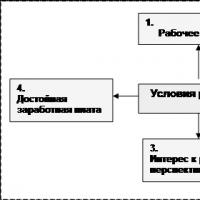 Poduzetničko okruženje i njegova struktura Poduzetničko okruženje kao sustav odnosa
Poduzetničko okruženje i njegova struktura Poduzetničko okruženje kao sustav odnosa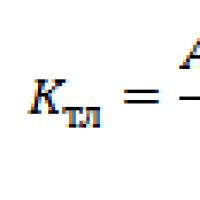 Teorijski aspekti analize kreditne sposobnosti poduzeća
Teorijski aspekti analize kreditne sposobnosti poduzeća Kršenje roka privremenog uvoza robe
Kršenje roka privremenog uvoza robe Ponude su sljedećih vrsta
Ponude su sljedećih vrsta Carinske pristojbe Izvozne carine na prirodni plin
Carinske pristojbe Izvozne carine na prirodni plin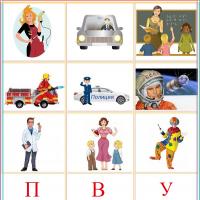 Kartoteka igara "U svijetu zanimanja" Kartica za razvoj govora (starija skupina) na temu Didaktička igra po zanimanju
Kartoteka igara "U svijetu zanimanja" Kartica za razvoj govora (starija skupina) na temu Didaktička igra po zanimanju Opis poslova glavnog metrologa
Opis poslova glavnog metrologa